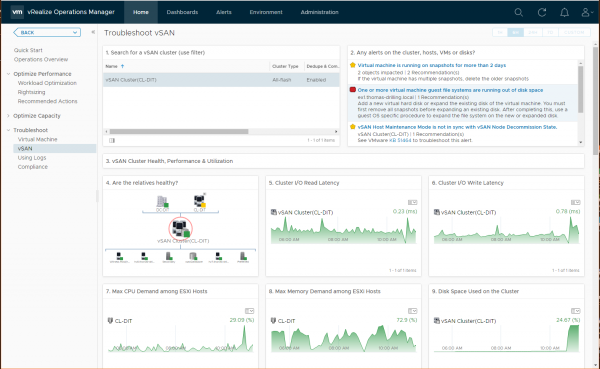Der vRealize Operations Manager ist eine komplexe Software, deren Beherrschung einen gewissen Lernaufwand erfordert. Dank der guten Integration mit vCenter und der Arbeitsweise, die auf der Erkennung von Verhaltensmustern basiert, kann man sich für den Anfang auf eine Standardkonfiguration beschränken.
Der erste Schritt, um vSAN-Cluster mit dem Operations Manager (vRops) zu überwachen, besteht darin, unter Administration einen neuen Adapter für vSAN zu konfigurieren. Standardmäßig ist vRops bereits mit vSphere integriert, wobei der vSphere-Adapter bei der Bereitstellung des Operation Manager konfiguriert wird.
Folgende Abbildung zeigt die vier Solutions VMware vSphere, VMware vSAN, VMware vRealize Log Insight und VMware vRealize Assessments, von denen drei bereits konfiguriert sind und daher Daten empfangen.
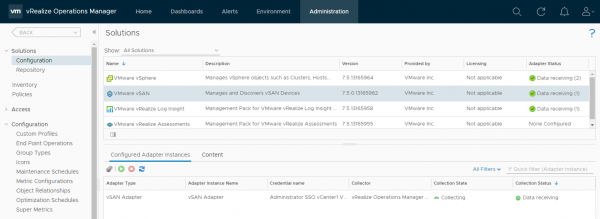
Zum Konfigurieren des vSAN-Adapters klickt man unter Solutions bei markiertem vSAN-Adapter im Abschnitt Configured Adapter Instances auf das Zahnradsymbol. Das Einrichten erfordert die Angabe des vCenter-Servers, der das zu überwachende vSAN verwaltet, sowie passende Anmeldedaten. Diese können zum Beispiel ein administrativer SSO-User auf dem vCenter sein oder ein administrativer User einer anderen im vCenter-Server korrekt konfigurierten Identitätsquelle. Ein abschließender Klick auf „TEST CONNECTION“ bringt Gewissheit, ob die Verbindung funktioniert.
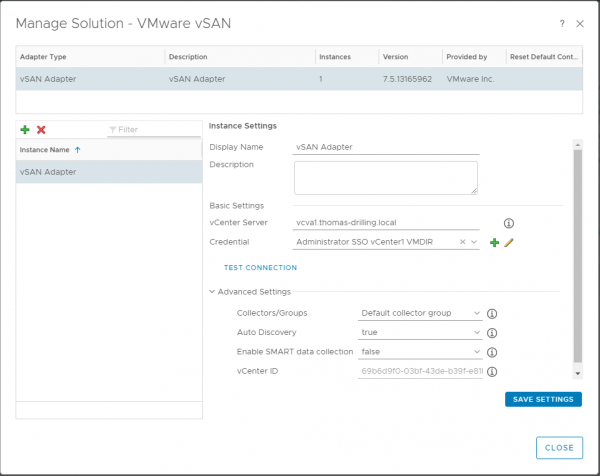
In den erweiterten Einstellungen kann man unter Collectors => Groups noch einstellen, welcher Collector von vRealize Operations Manager zum Verwalten des Adapterprozesses verwendet wird. Der Wert bei Auto Discovery hingegen legt fest, ob neue Objekte, die man dem überwachten System künftig hinzufügt, nach der Erstkonfiguration des Adapters automatisch erkannt werden. Mit Enable SMART data collection auf True aktiviert man die SMART-Datenerfassung für physische Festplattengeräte. Die vCenter ID ist ein global eindeutiger Bezeichner, der dieser vCenter-Instanz zugeordnet ist (VC-UUID).
War die Konfiguration des Adapters erfolgreich, dann taucht im vCenter vSphere Client unter Verwaltung => Lösungen => Client-Plugins das VMware vRops Client Plugin auf, das im Normalfall auch bereits aktiviert ist, bzw. hier aktiviert und deaktiviert werden kann.
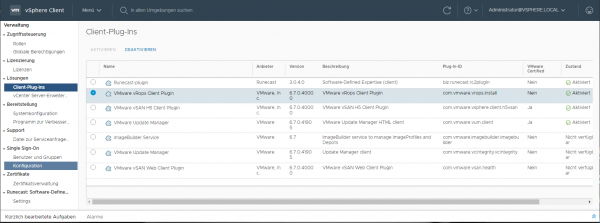
Der wichtigste Lohn der Mühe aber ist, dass vRops nun im Menü vRealize Operations unmittelbar eine Reihe von Dashboards mit den wichtigsten operativen Daten zu vSphere einblendet.
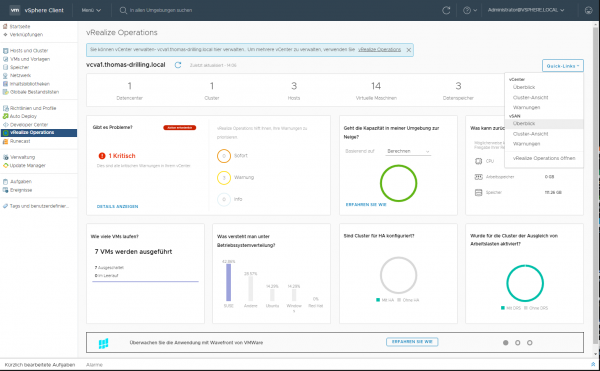
Jetzt genügt ein Klick auf Quick-Links oben rechts, um an die wichtigsten vSAN-Betriebsdaten zu gelangen. Die folgende Abbildung zeigt das Dashbard Überblick.
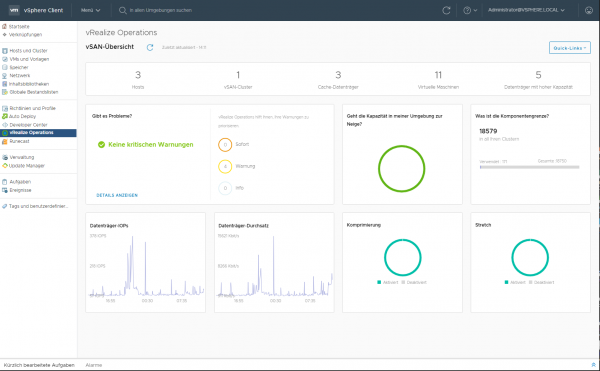
Ebenfalls unter Quicklinks => vSAN findet sich die Cluster-Ansicht.
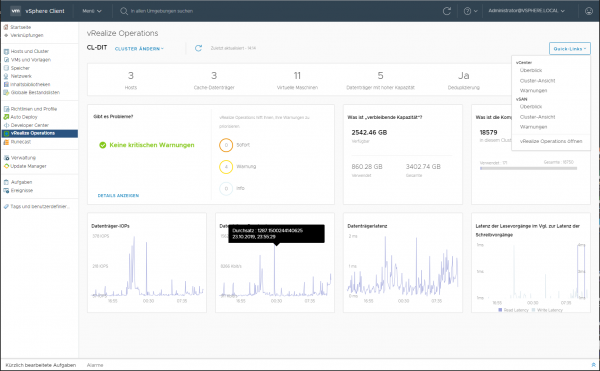
Diese verrät bereits an dieser Stelle, dass der vSAN-Cluster aus 3 Hosts besteht, demzufolge 3 Cache-Datenträger vorhanden sind, 11 VMs im vSAN-Datastore liegen, die Deduplizierung aktiviert ist, dass noch rund 2, 5 TB Kapazität frei ist und dass keine kritischen Warnungen vorliegen.
Außerdem findet sich unter Quick-Links eine direkte Abkürzung zur vRops-Oberfläche. Meldet man sich an dieser mit den konfigurierten Nutzerdaten an (unterstützt werden die Identitätsquellen Local Users oder vCenter-SSO), dann könnte man beispielsweise zuerst zur Envrionment-Ansicht wechseln und sich überzeugen, dass es für die vSAN World keine Health-, Risk- oder Efficiency-Warnungen gibt.